win8查看电脑硬件信息的方法 win8系统如何查看电脑硬件信息
更新时间:2024-03-25 16:02:35作者:yang
在win8系统中,查看电脑硬件信息是非常方便的,用户只需简单操作,就能轻松获得关于电脑硬件的详细信息。通过win8系统自带的工具,用户可以查看CPU、内存、硬盘、显卡等硬件设备的详细参数,帮助用户更好地了解自己的电脑配置和性能表现。无论是想升级硬件还是排除故障,查看电脑硬件信息都是必不可少的一步。
win8系统如何查看电脑硬件信息:(u盘启动装win8系统)
一、查看CPU型号和内存大小
右击“这台电脑”——属性,打开系统信息,在系统信息页面我们就可以看到CPU的型号,内存大小的系统版本,如下图;
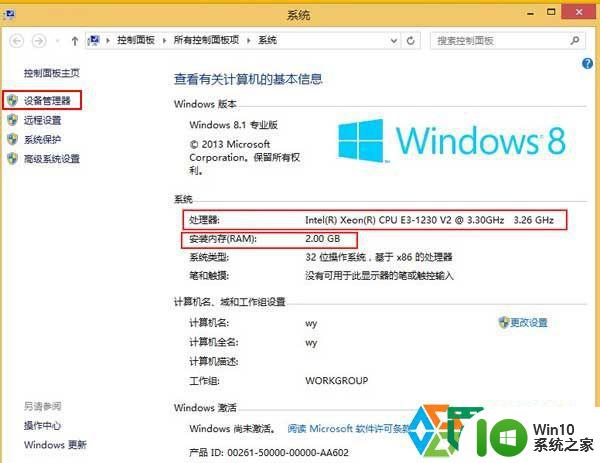
我们还可以进一步的进入到“设备管理器”里查看CPU的核心数,显卡型号,硬盘型号等;如下图;
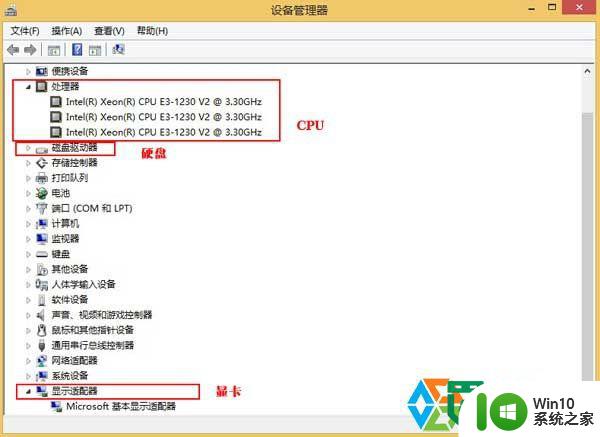
二、我们还可以使用诊断工具来查看硬件信息
1、使用“WIN键+R”打开运行窗口,在运行输入框中输入“dxdiag”并回车;
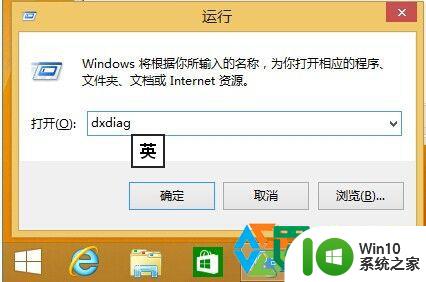
2、打开诊断工具后,在系统页面,我们同样可以看到CPU和内存的大小;
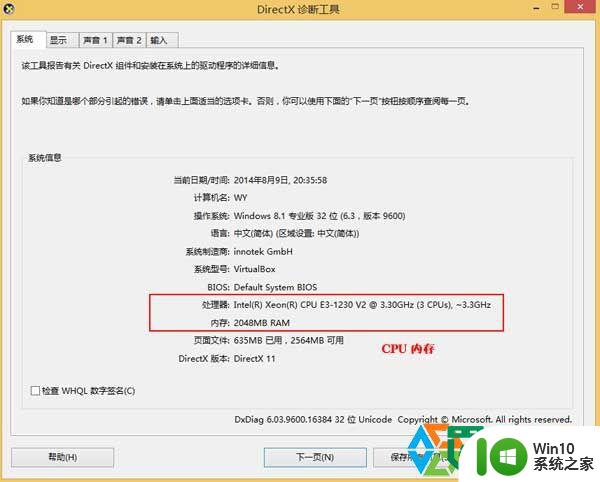
3、我们切换到显示页面,可以查看显卡型号和显存大小;
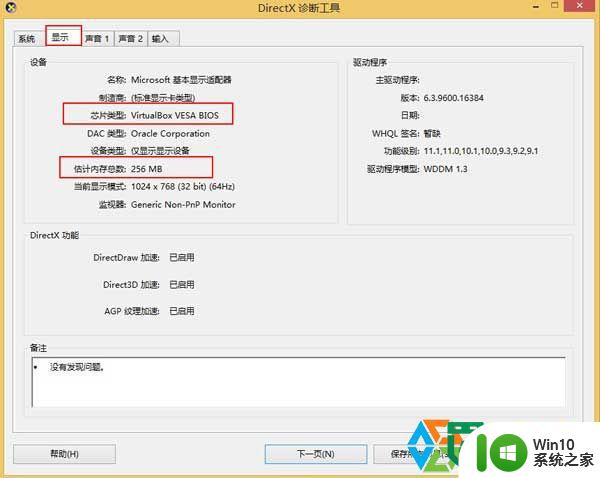
4、同样的,你如果还想了解一下声卡等信息,同样我们可以在声音里看到声卡的型号;
以上就是win8查看电脑硬件信息的方法的全部内容,如果有遇到这种情况,那么你就可以根据小编的操作来进行解决,非常的简单快速,一步到位。
- 上一篇: u盘使用记录怎么删除 U盘使用记录清除方法
- 下一篇: wps生成下一页 wps如何生成下一页
win8查看电脑硬件信息的方法 win8系统如何查看电脑硬件信息相关教程
- XP系统查看系统信息及其硬件配置的方法 XP系统如何查看硬件配置信息
- win8查看文件夹信息的方法 win8文件夹属性查看方法
- 怎样查看电脑的硬件配置信息 如何查看电脑的软件配置信息
- 怎样查看电脑硬件配置信息 电脑配置查询方法及步骤
- 怎样查看自己电脑的硬件配置 如何查看电脑硬件配置信息
- 教你查询mac电脑硬件信息的详细步骤 苹果Mac电脑硬件信息查询方法
- 不用第三方软件看电脑配置的方法 如何在电脑系统中查看硬件配置信息
- 查看电脑内存条信息的教程 电脑内存条信息在哪里查看
- 电脑怎样查看内存条信息 电脑内存条信息怎么查看
- 如何查看组装台式电脑的硬件配置信息 组装台式电脑配置查看步骤与方法
- 如何通过系统信息查看电脑的品牌和型号 怎样在电脑上查看基本信息和型号
- 查看电脑的系统配置方法 如何查看电脑的硬件配置
- U盘装机提示Error 15:File Not Found怎么解决 U盘装机Error 15怎么解决
- 无线网络手机能连上电脑连不上怎么办 无线网络手机连接电脑失败怎么解决
- 酷我音乐电脑版怎么取消边听歌变缓存 酷我音乐电脑版取消边听歌功能步骤
- 设置电脑ip提示出现了一个意外怎么解决 电脑IP设置出现意外怎么办
电脑教程推荐
- 1 w8系统运行程序提示msg:xxxx.exe–无法找到入口的解决方法 w8系统无法找到入口程序解决方法
- 2 雷电模拟器游戏中心打不开一直加载中怎么解决 雷电模拟器游戏中心无法打开怎么办
- 3 如何使用disk genius调整分区大小c盘 Disk Genius如何调整C盘分区大小
- 4 清除xp系统操作记录保护隐私安全的方法 如何清除Windows XP系统中的操作记录以保护隐私安全
- 5 u盘需要提供管理员权限才能复制到文件夹怎么办 u盘复制文件夹需要管理员权限
- 6 华硕P8H61-M PLUS主板bios设置u盘启动的步骤图解 华硕P8H61-M PLUS主板bios设置u盘启动方法步骤图解
- 7 无法打开这个应用请与你的系统管理员联系怎么办 应用打不开怎么处理
- 8 华擎主板设置bios的方法 华擎主板bios设置教程
- 9 笔记本无法正常启动您的电脑oxc0000001修复方法 笔记本电脑启动错误oxc0000001解决方法
- 10 U盘盘符不显示时打开U盘的技巧 U盘插入电脑后没反应怎么办
win10系统推荐
- 1 番茄家园ghost win10 32位官方最新版下载v2023.12
- 2 萝卜家园ghost win10 32位安装稳定版下载v2023.12
- 3 电脑公司ghost win10 64位专业免激活版v2023.12
- 4 番茄家园ghost win10 32位旗舰破解版v2023.12
- 5 索尼笔记本ghost win10 64位原版正式版v2023.12
- 6 系统之家ghost win10 64位u盘家庭版v2023.12
- 7 电脑公司ghost win10 64位官方破解版v2023.12
- 8 系统之家windows10 64位原版安装版v2023.12
- 9 深度技术ghost win10 64位极速稳定版v2023.12
- 10 雨林木风ghost win10 64位专业旗舰版v2023.12